Stai giocando a un gioco per PC su Windows 10 e vedi uno strano pop-up che dice: "Avrai bisogno di una nuova app per aprire questo elemento overlay di gioco ms". Si fa clic su OK ma non succede nulla. Ti stai chiedendo cosa significa questo messaggio e come farlo sparire. Niente panico, ti spiegheremo cos'è l'overlay ms-gaming e come risolverlo facilmente.
Che cos'è l'overlay di gioco MS?

Ms-gaming overlay è un protocollo associato a Xbox Game Bar , un'applicazione integrata in Windows 10 che ti consente di registrare e trasmettere in streaming il tuo gameplay, acquisire schermate, chattare con i tuoi amici e accedere alle impostazioni di gioco. La Game Bar si attiva normalmente con la Windows + G, ma se hai disinstallato o disabilitato le app Xbox sul tuo PC, il protocollo overlay ms-gaming diventa inutile e causa l'errore.
Perché viene visualizzato l'overlay di ms-gaming?
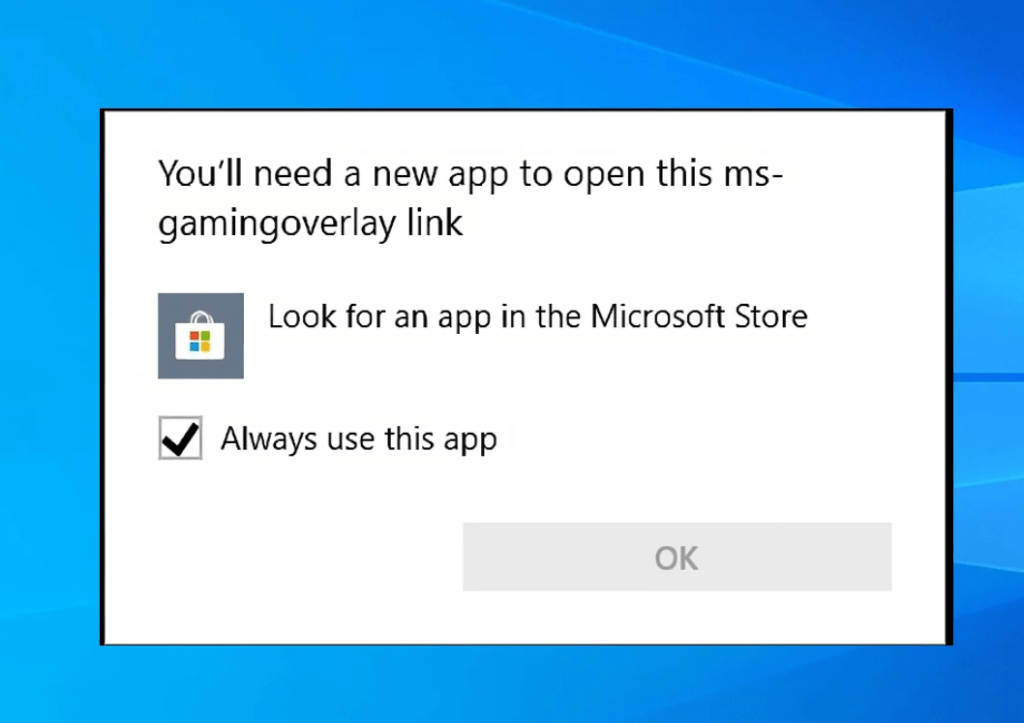
Esistono diversi possibili motivi per cui viene visualizzato l'overlay ms-gaming:
- Hai disinstallato le app Xbox con uno strumento come CCleaner o PowerShell.
- Hai disabilitato la barra di gioco nelle Impostazioni Windows 10.
- Hai modificato il registro o i criteri di gruppo per impedire l'esecuzione delle app Xbox.
- Hai un conflitto con un'altra applicazione che utilizza il collegamento Windows + G.
Come risolvere l'overlay di gioco MS?
Esistono diverse soluzioni per risolvere l'overlay di ms-gaming, a seconda della causa del problema. Ecco i più comuni:
Soluzione 1: riattiva la barra di gioco
Se hai semplicemente disabilitato la barra di gioco nelle Impostazioni Windows 10, puoi riattivarla facilmente seguendo questi passaggi:
- Apri le Impostazioni Windows 10 premendo Windows + I.
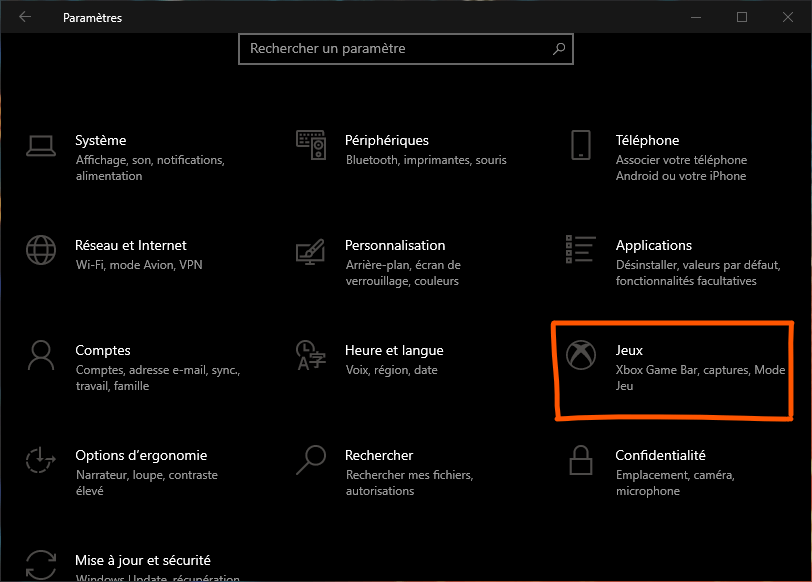
- Fare clic su Giochi.
- Fai clic su Barra di gioco nel menu a sinistra.
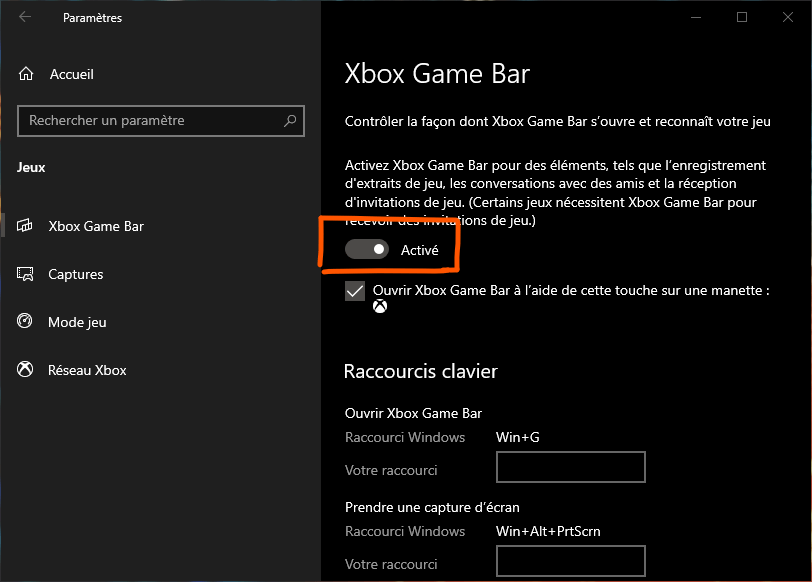
- Abilita l'opzione Registra video clip, screenshot e trasmissioni utilizzando la barra di gioco.
Soluzione 2: reinstalla le app Xbox
Se hai disinstallato le app Xbox con uno strumento come CCleaner o PowerShell, puoi reinstallarle utilizzando Microsoft Store o eseguendo un comando di PowerShell. Ecco come farlo:
Reinstallazione delle app Xbox con Microsoft Store
- Apri Microsoft Store premendo Windows + S e digitando Microsoft Store.

- Fai clic sui tre punti in alto a destra e seleziona Download e aggiornamenti.

- Fai clic su Ottieni aggiornamenti e attendi il completamento del processo.
- Cerca le app Xbox nel Microsoft Store e installale. Le applicazioni principali sono Xbox, Xbox Game Bar, Xbox Console Companion e Xbox Identity Provider.
Reinstallare le app Xbox con PowerShell
- Apri PowerShell come amministratore premendo Windows + X e scegliendo Windows PowerShell (amministratore).

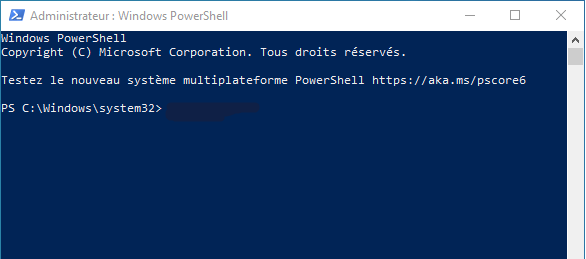
- Digita il seguente comando e premi Invio:
Get-AppXPackage-AllUsers | Foreach {Add-AppxPackage -DisableDevelopmentMode -Register "$($_.InstallLocation)\AppXManifest.xml"}
- Attendi l'esecuzione del comando e riavvia il PC.
Soluzione 3: modifica le opzioni di sicurezza nell'Editor criteri di gruppo
Se hai apportato modifiche al registro o ai Criteri di gruppo per impedire l'esecuzione delle app Xbox, puoi annullare tali modifiche procedendo nel seguente modo:
- Apri Editor Criteri di gruppo locali premendo Windows + R e digitando gpedit.msc.
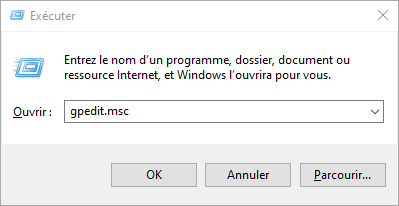
- Passare a Configurazione computer > Modelli amministrativi > Componenti Windows > Store applicazioni.

- Fare doppio clic su "Autorizzazione dell'esecuzione delle applicazioni Store" nella scheda Impostazioni.
- Selezionare Abilitato e fare clic su OK.
Soluzione 4: disabilita o modifica il collegamento Windows + G
Se riscontri un conflitto con un'altra applicazione che utilizza il collegamento Windows + G, puoi disabilitare questo collegamento per la barra di gioco o modificarlo per evitare l'errore di sovrapposizione ms-gaming. Ecco come farlo:
Disabilita il collegamento Windows + G per la barra dei giochi
- Apri le Impostazioni Windows 10 premendo Windows + I.
- Fare clic su Giochi.
- Fai clic su Barra di gioco nel menu a sinistra.

- Disattiva Apri barra di gioco utilizzando il pulsante con il logo Xbox sul controller o la scorciatoia da tastiera Win+G.
Cambia il collegamento Windows + G per la barra dei giochi
- Apri la barra di gioco premendo Windows + G.
- Fai clic sull'icona dell'ingranaggio in alto a destra per accedere alle impostazioni.
- Fai clic su Scorciatoie nel menu a sinistra.
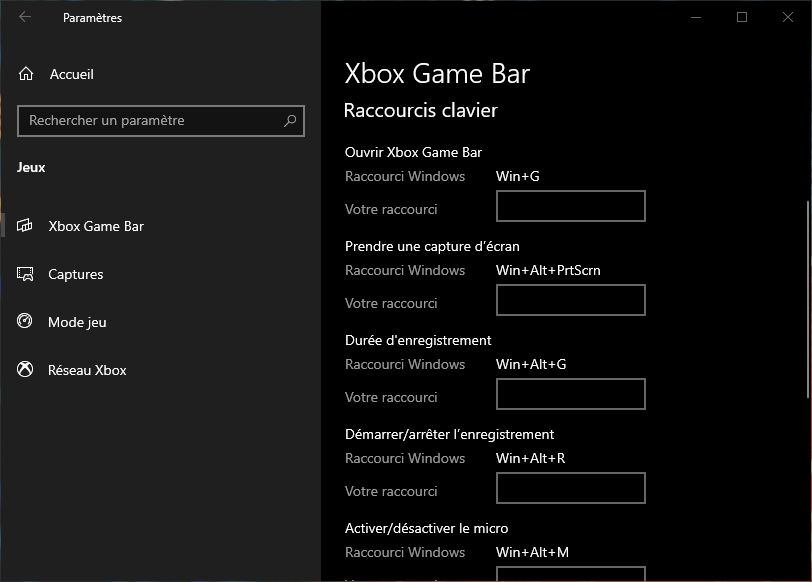
- Modifica la scorciatoia di Open Game Bar con una combinazione di tasti diversa.
Come evitare che l'overlay di gioco ms si ripeta?
Se sei riuscito a risolvere l'overlay ms-gaming, puoi eseguire alcuni passaggi per evitare che il problema si ripeta:
- Non disinstallare le app Xbox con uno strumento come CCleaner o PowerShell, poiché ciò potrebbe causare l'errore di overlay di ms-gaming.
- Mantieni aggiornato il tuo sistema Windows 10 poiché ciò può correggere bug e incompatibilità.
- Controlla le impostazioni della Xbox Game Bar e assicurati che soddisfino le tue esigenze e preferenze.
- Se utilizzi un'altra app che utilizza il collegamento Windows + G, modifica il collegamento in Xbox Game Bar o disattivalo.
Tabella comparativa delle soluzioni
| Soluzione | Benefici | Svantaggi |
|---|---|---|
| Riattiva la barra di gioco | Semplice e veloce | Funziona solo se la barra di gioco è disabilitata |
| Reinstalla le app Xbox | Ti consente di trovare tutte le funzionalità Xbox | Potrebbe richiedere tempo e richiede una connessione Internet |
| Modifica le opzioni di sicurezza nell'Editor criteri di gruppo | Ti consente di consentire l'esecuzione delle app di Microsoft Store | Potrebbe influenzare altre impostazioni |
| Disabilita o modifica il collegamento Windows + G | Consente di evitare conflitti con un'altra applicazione | Potrebbe ridurre l'accessibilità alla barra di gioco |
Domande frequenti
Cos'è Xbox Game Bar?
Xbox Game Bar è un'app integrata in Windows 10 che ti consente di registrare e trasmettere in streaming il tuo gameplay, acquisire screenshot, chattare con gli amici e accedere alle impostazioni di gioco.
Come posso accedere alla Xbox Game Bar?
Puoi accedere alla Xbox Game Bar premendo la scorciatoia da tastiera Windows + G o utilizzando il pulsante con il logo Xbox sul controller.
Come posso disinstallare Xbox Game Bar?
Puoi disinstallare Xbox Game Bar utilizzando uno strumento come CCleaner o PowerShell, ma non lo consigliamo poiché potrebbe causare l'errore di overlay di ms-gaming.
Come risolvere l'overlay di gioco MS?
Puoi correggere l'overlay ms-gaming riabilitando o reinstallando Xbox Game Bar, modificando le opzioni di sicurezza nell'Editor criteri di gruppo o disabilitando o modificando il collegamento Windows + G.
Quali sono i vantaggi e gli svantaggi delle diverse soluzioni?
I vantaggi e gli svantaggi delle diverse soluzioni sono riassunti nella tabella comparativa qui sopra.
Quali sono le alternative alla Xbox Game Bar?
Se non sei soddisfatto della Xbox Game Bar o desideri provare altre opzioni, ci sono alternative alla Xbox Game Bar che puoi utilizzare per registrare e trasmettere in streaming il tuo gameplay, acquisire screenshot, chattare con i tuoi amici e accedere alle impostazioni di gioco. Ecco alcuni esempi :
- OBS Studio : software gratuito e open source che ti consente di registrare e trasmettere in streaming lo schermo, la webcam, il microfono e altre fonti. Offre molte funzionalità e opzioni di personalizzazione.
- Nvidia GeForce Experience : software gratuito che ti consente di registrare e trasmettere in streaming il tuo gameplay con la tecnologia Nvidia ShadowPlay. Offre anche funzionalità come la modalità Ansel per acquisire screenshot ad alta risoluzione, la modalità Freestyle per applicare filtri ai tuoi giochi e la modalità Game Ready per ottimizzare le impostazioni di gioco.
- Discord : un'app gratuita che ti consente di chattare con i tuoi amici tramite testo, voce o video. Offre inoltre funzionalità come la modalità Streamer per eseguire lo streaming dello schermo o della webcam, la modalità Overlay per visualizzare informazioni sul gioco e i contatti e la modalità Nitro per accedere a vantaggi esclusivi.
Conclusione
Ci auguriamo che questo articolo ti abbia aiutato a capire cos'è l'overlay di gioco MS e come risolverlo facilmente. Se hai ancora domande o problemi non esitare a contattarci o a consultare i forum specializzati. Se riscontri anche problemi di balbuzie sullo schermo del tuo PC , sappi che esistono soluzioni per rimediare a questo. Lo stuttering è un effetto di stuttering che si verifica quando la frequenza di aggiornamento dello schermo non corrisponde a quella della scheda grafica.

![[GetPaidStock.com]-646f7ac35b7df](https://tt-hardware.com/wp-content/uploads/2023/05/GetPaidStock.com-646f7ac35b7df-696x343.jpg)


